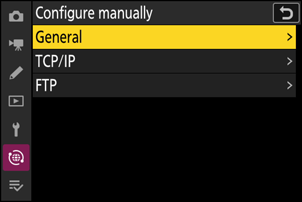Μετάφραση Google
ΑΥΤΗ Η ΥΠΗΡΕΣΙΑ ΜΠΟΡΕΙ ΝΑ ΠΕΡΙΕΧΕΙ ΜΕΤΑΦΡΑΣΕΙΣ ΠΟΥ ΠΑΡΕΧΟΝΤΑΙ ΑΠΟ ΤΗΝ GOOGLE. Η GOOGLE ΑΠΟΠΟΙΕΙΤΑΙ ΚΑΘΕ ΕΓΓΥΗΣΗ ΠΟΥ ΣΧΕΤΙΖΕΤΑΙ ΜΕ ΤΙΣ ΜΕΤΑΦΡΑΣΕΙΣ, ΡΗΤΗ Ή ΣΙΩΠΗΡΗ, ΣΥΜΠΕΡΙΛΑΜΒΑΝΟΜΕΝΩΝ ΕΝΔΕΙΚΤΙΚΑ ΟΠΟΙΩΝΔΗΠΟΤΕ ΕΓΓΥΗΣΕΩΝ ΑΚΡΙΒΕΙΑΣ, ΑΞΙΟΠΙΣΤΙΑΣ ΚΑΙ ΟΠΟΙΩΝΔΗΠΟΤΕ ΣΥΝΕΠΑΓΟΜΕΝΩΝ ΕΓΓΥΗΣΕΩΝ ΕΜΠΟΡΕΥΣΙΜΟΤΗΤΑΣ, ΚΑΤΑΛΛΗΛΟΤΗΤΑΣ ΓΙΑ ΣΥΓΚΕΚΡΙΜΕΝΟ ΣΚΟΠΟ ΚΑΙ ΜΗ ΠΑΡΑΒΑΣΗΣ.
Οι οδηγοί αναφοράς της Nikon Corporation (παρακάτω, «Nikon») έχουν μεταφραστεί για τη διευκόλυνσή σας χρησιμοποιώντας λογισμικό μετάφρασης που παρέχεται από τη Μετάφραση Google. Έχουν καταβληθεί εύλογες προσπάθειες για την παροχή ακριβούς μετάφρασης, ωστόσο, καμία αυτόματη μετάφραση δεν είναι τέλεια ούτε προορίζεται να αντικαταστήσει τους ανθρώπους μεταφραστές. Οι μεταφράσεις παρέχονται ως υπηρεσία στους χρήστες των οδηγών αναφοράς της Nikon, και παρέχονται «ως έχει». Δεν παρέχεται καμία εγγύηση οποιουδήποτε είδους, ρητή ή σιωπηρή, ως προς την ακρίβεια, την αξιοπιστία ή την ορθότητα των μεταφράσεων που γίνονται από τα αγγλικά σε οποιαδήποτε άλλη γλώσσα. Κάποια περιεχόμενα (όπως εικόνες, βίντεο, Flash κλπ.) μπορεί να μη μεταφράζονται με ακρίβεια εξαιτίας των περιορισμών του λογισμικού μετάφρασης.
Το επίσημο κείμενο είναι η αγγλική έκδοση των οδηγών αναφοράς. Τυχόν αποκλίσεις ή διαφορές που δημιουργούνται στη μετάφραση δεν είναι δεσμευτικές και δεν έχουν καμία νομική επίπτωση για σκοπούς συμμόρφωσης ή επιβολής. Εάν προκύψουν ερωτήσεις σε σχέση με την ακρίβεια των πληροφοριών που περιέχονται στους μεταφρασμένους οδηγούς αναφοράς, ανατρέξτε στην αγγλική έκδοση η οποία είναι η επίσημη έκδοση των οδηγών.
Διακομιστές FTP : Σύνδεση μέσω Ethernet ή ασύρματου LAN
Η κάμερα μπορεί να συνδεθεί σε διακομιστές FTP και να ανεβάσει εικόνες μέσω υπαρχόντων δικτύων χρησιμοποιώντας Wi-Fi (ενσωματωμένο ασύρματο LAN) ή ένα καλώδιο Ethernet τρίτου κατασκευαστή που εισάγεται στην υποδοχή Ethernet της κάμερας. Η κάμερα μπορεί επίσης να συνδεθεί απευθείας σε διακομιστές FTP .
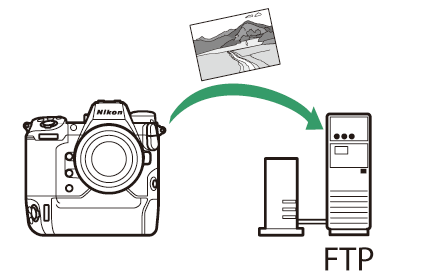
- Οι διακομιστές μπορούν να ρυθμιστούν χρησιμοποιώντας τυπικές υπηρεσίες FTP —συμπεριλαμβανομένων των IIS (Internet Information Services)—που είναι διαθέσιμες στα Windows 11 και Windows 10 .
- Δεν υποστηρίζονται συνδέσεις FTP στο Διαδίκτυο και σύνδεση σε διακομιστές FTP που εκτελούν λογισμικό τρίτων κατασκευαστών.
- Πριν συνδεθείτε σε έναν διακομιστή μέσω FTPS , θα χρειαστεί να φορτώσετε ένα πιστοποιητικό ρίζας στην κάμερα. Αυτό μπορεί να γίνει χρησιμοποιώντας [ Σύνδεση σε διακομιστή FTP ] > [ Επιλογές ] > [ Διαχείριση πιστοποιητικού ρίζας ] > [ Εισαγωγή πιστοποιητικού ρίζας ] στο μενού δικτύου.
- Επικοινωνήστε με τον διαχειριστή δικτύου του εν λόγω διακομιστή FTPS για πληροφορίες σχετικά με την απόκτηση πιστοποιητικών ρίζας.
Ασύρματο LAN
Η κάμερα μπορεί να συνδεθεί σε διακομιστές FTP είτε μέσω άμεσης ασύρματης σύνδεσης (λειτουργία σημείου πρόσβασης Wi-Fi ) είτε μέσω ασύρματου δρομολογητή σε ένα υπάρχον δίκτυο, συμπεριλαμβανομένων των οικιακών δικτύων (λειτουργία σταθμού Wi-Fi ).
Άμεση ασύρματη σύνδεση (Λειτουργία σημείου πρόσβασης Wi-Fi )
Η κάμερα και ο διακομιστής FTP συνδέονται μέσω άμεσης ασύρματης σύνδεσης. Η κάμερα λειτουργεί ως σημείο πρόσβασης ασύρματου LAN, επιτρέποντάς σας να συνδεθείτε όταν εργάζεστε σε εξωτερικούς χώρους και σε άλλες περιπτώσεις όπου ο διακομιστής FTP δεν είναι ήδη συνδεδεμένος σε ασύρματο δίκτυο, εξαλείφοντας την ανάγκη για περίπλοκες προσαρμογές στις ρυθμίσεις.
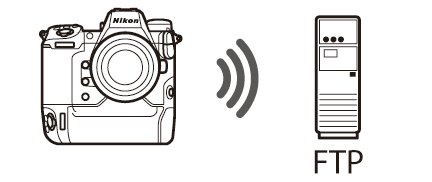
- Δημιουργήστε ένα προφίλ κεντρικού υπολογιστή χρησιμοποιώντας τον οδηγό σύνδεσης κάμερας.
- Επιβεβαιώστε ότι έχει επιλεγεί [ ΑΠΕΝΕΡΓΟΠΟΙΗΣΗ ] για [ Ενσύρματο LAN ] στο μενού δικτύου.
-
Επιλέξτε [ Σύνδεση με διακομιστή FTP ] στο μενού δικτύου, στη συνέχεια επισημάνετε [ Ρυθμίσεις δικτύου ] και πατήστε 2 .
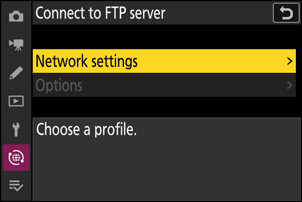
-
Επισημάνετε την επιλογή [ Δημιουργία προφίλ ] και πατήστε το J
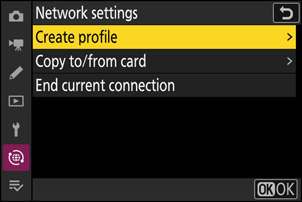
-
Επισημάνετε το [ Οδηγός σύνδεσης ] και πατήστε 2 .
Θα ξεκινήσει ο οδηγός σύνδεσης.
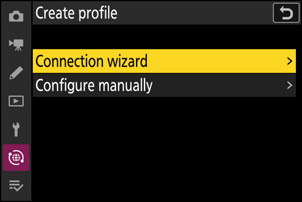
-
Ονομάστε το νέο προφίλ.
- Για να προχωρήσετε στο επόμενο βήμα χωρίς να αλλάξετε το προεπιλεγμένο όνομα, πατήστε X
- Όποιο όνομα κι αν επιλέξετε θα εμφανιστεί στη λίστα μενού δικτύου [ Σύνδεση με διακομιστή FTP ] > [ Ρυθμίσεις δικτύου ].
- Για να μετονομάσετε το προφίλ, πατήστε J Για πληροφορίες σχετικά με την εισαγωγή κειμένου, ανατρέξτε στην ενότητα «Εισαγωγή Κειμένου» ( 0 Εισαγωγή Κειμένου ). Πατήστε X για να προχωρήσετε μετά την εισαγωγή ενός ονόματος.

-
Επισημάνετε την επιλογή [ Άμεση σύνδεση με υπολογιστή ] και πατήστε J

Θα εμφανιστεί το SSID και το κλειδί κρυπτογράφησης της κάμερας.
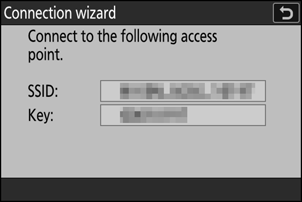
-
Δημιουργήστε μια σύνδεση με την κάμερα.
Windows :
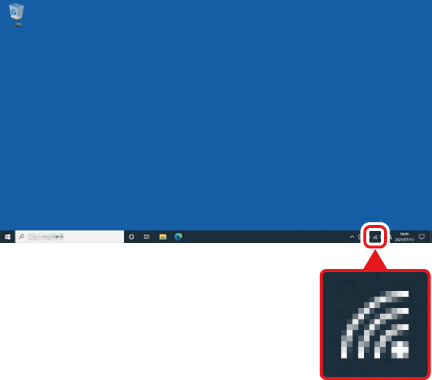
- Κάντε κλικ στο εικονίδιο ασύρματου LAN στη γραμμή εργασιών.
- Επιλέξτε το SSID που εμφανίζεται από την κάμερα στο Βήμα 5.
- Όταν σας ζητηθεί να εισαγάγετε το κλειδί ασφαλείας δικτύου, εισαγάγετε το κλειδί κρυπτογράφησης που εμφανίζεται από την κάμερα στο Βήμα 5. Ο υπολογιστής θα ξεκινήσει μια σύνδεση με την κάμερα.
macOS :
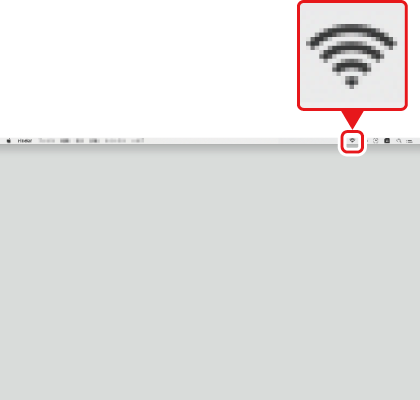
- Κάντε κλικ στο εικονίδιο ασύρματου LAN στη γραμμή μενού.
- Επιλέξτε το SSID που εμφανίζεται από την κάμερα στο Βήμα 5.
- Όταν σας ζητηθεί να εισαγάγετε το κλειδί ασφαλείας δικτύου, εισαγάγετε το κλειδί κρυπτογράφησης που εμφανίζεται από την κάμερα στο Βήμα 5. Ο υπολογιστής θα ξεκινήσει μια σύνδεση με την κάμερα.
-
Επιλέξτε τον τύπο διακομιστή.
Επισημάνετε τα [ FTP ], [ SFTP ] ( SSH FTP ) ή [ FTPS ] ( FTP - SSL ) και πατήστε J για να εμφανίσετε ένα παράθυρο διαλόγου όπου μπορείτε να εισαγάγετε τον αριθμό θύρας διακομιστή.
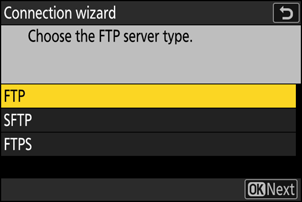
-
Εισαγάγετε τον αριθμό θύρας του διακομιστή FTP .
- Πατήστε 4 ή 2 για να επισημάνετε ψηφία και πατήστε 1 ή 3 για να τα αλλάξετε.
- Πατήστε το J για να εμφανιστεί ένα παράθυρο διαλόγου όπου μπορείτε να επιλέξετε μια μέθοδο σύνδεσης.
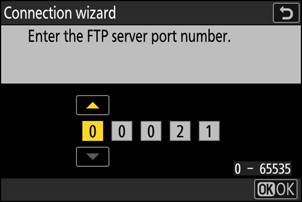
-
Οι θύρες που χρησιμοποιούνται για FTP ποικίλλουν ανάλογα με τον τύπο του διακομιστή. Οι αριθμοί θύρας παρατίθενται παρακάτω.
- [ FTP ]: Θύρες TCP 21 και 32768 έως 61000
- [ SFTP ]: Θύρες TCP 22 και 32768 έως 61000
- [ FTPS ]: Θύρες TCP 21 και 32768 έως 61000
- Η μεταφορά αρχείων ενδέχεται να αποκλειστεί εάν το τείχος προστασίας του διακομιστή δεν έχει ρυθμιστεί ώστε να επιτρέπει την πρόσβαση στις κατάλληλες θύρες.
-
Συνδεθείτε.
Επισημάνετε μία από τις ακόλουθες επιλογές και πατήστε J
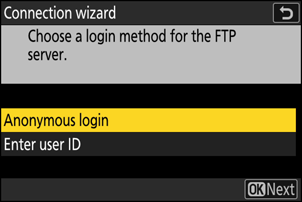
Επιλογή Περιγραφή [ Ανώνυμη σύνδεση ] Επιλέξτε αυτήν την επιλογή εάν ο διακομιστής δεν απαιτεί αναγνωριστικό χρήστη ή κωδικό πρόσβασης. Αυτή η επιλογή μπορεί να χρησιμοποιηθεί μόνο με διακομιστές που έχουν διαμορφωθεί για ανώνυμη σύνδεση. Εάν η σύνδεση είναι επιτυχής, η κάμερα θα σας ζητήσει να επιλέξετε έναν προορισμό. [ Εισαγωγή αναγνωριστικού χρήστη ] Εισαγάγετε ένα αναγνωριστικό χρήστη και έναν κωδικό πρόσβασης. Πατήστε J για να συνδεθείτε όταν ολοκληρωθεί η εισαγωγή. Εάν η σύνδεση είναι επιτυχής, η φωτογραφική μηχανή θα σας ζητήσει να επιλέξετε έναν προορισμό. -
Επιλέξτε έναν φάκελο προορισμού.
Επισημάνετε μία από τις ακόλουθες επιλογές και πατήστε J

Επιλογή Περιγραφή [ Αρχικός φάκελος ] Επιλέξτε αυτήν την επιλογή για να επιλέξετε τον αρχικό φάκελο του διακομιστή ως προορισμό για τις φωτογραφίες που έχουν μεταφορτωθεί από την κάμερα. Θα εμφανιστεί ένα παράθυρο διαλόγου "η εγκατάσταση ολοκληρώθηκε" εάν η λειτουργία είναι επιτυχής. [ Εισαγάγετε όνομα φακέλου ] Εισαγάγετε το όνομα του φακέλου προορισμού χειροκίνητα. Ο φάκελος πρέπει να υπάρχει ήδη στον διακομιστή. Εισαγάγετε το όνομα και τη διαδρομή του φακέλου όταν σας ζητηθεί και πατήστε J για να εμφανιστεί το παράθυρο διαλόγου «η εγκατάσταση ολοκληρώθηκε». -
Ελέγξτε τη σύνδεση.
Όταν δημιουργηθεί μια σύνδεση, το όνομα του προφίλ θα εμφανίζεται με πράσινο χρώμα στο μενού [ Σύνδεση με διακομιστή FTP ] της κάμερας.
- Εάν το όνομα προφίλ δεν εμφανίζεται με πράσινο χρώμα, συνδεθείτε στην κάμερα μέσω της λίστας ασύρματων δικτύων στον διακομιστή FTP .

Έχει πλέον δημιουργηθεί μια ασύρματη σύνδεση μεταξύ της κάμερας και του διακομιστή FTP .
-
Μόλις δημιουργηθεί σύνδεση, στην οθόνη λήψης της φωτογραφικής μηχανής θα εμφανιστεί η ένδειξη « FTP ». Εάν παρουσιαστεί σφάλμα σύνδεσης, αυτή η ένδειξη θα εμφανιστεί με κόκκινο χρώμα μαζί με ένα εικονίδιο C
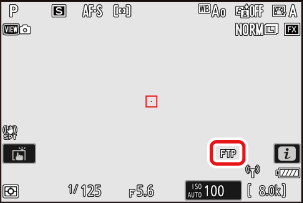
Οι φωτογραφίες που λαμβάνονται με τη φωτογραφική μηχανή μπορούν να μεταφορτωθούν στον διακομιστή FTP όπως περιγράφεται στην ενότητα «Μεταφόρτωση Φωτογραφιών» ( 0 Μεταφόρτωση Φωτογραφιών ).
Σύνδεση σε υπάρχον δίκτυο ( Λειτουργία σταθμού Wi-Fi )
Η κάμερα συνδέεται σε έναν διακομιστή FTP σε ένα υπάρχον δίκτυο (συμπεριλαμβανομένων των οικιακών δικτύων) μέσω ενός ασύρματου δρομολογητή.
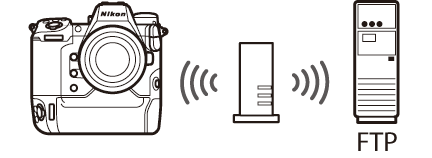
- Δημιουργήστε ένα προφίλ κεντρικού υπολογιστή χρησιμοποιώντας τον οδηγό σύνδεσης κάμερας.
- Πριν από τη σύνδεση σε ασύρματο δίκτυο, επιβεβαιώστε ότι έχει επιλεγεί [ ΑΠΕΝΕΡΓΟΠΟΙΗΣΗ ] για [ Ενσύρματο LAN ] στο μενού δικτύου.
Η λειτουργία σταθμού Wi-Fi υποστηρίζει σύνδεση με διακομιστές FTP σε διαφορετικά δίκτυα.
-
Επιλέξτε [ Σύνδεση με διακομιστή FTP ] στο μενού δικτύου, στη συνέχεια επισημάνετε [ Ρυθμίσεις δικτύου ] και πατήστε 2 .
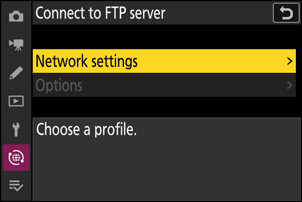
-
Επισημάνετε την επιλογή [ Δημιουργία προφίλ ] και πατήστε το J
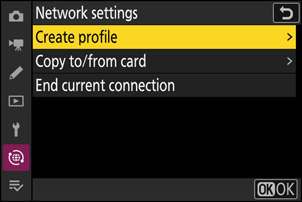
-
Επισημάνετε το [ Οδηγός σύνδεσης ] και πατήστε 2 .
Θα ξεκινήσει ο οδηγός σύνδεσης.
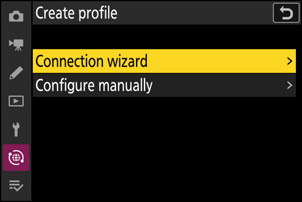
-
Ονομάστε το νέο προφίλ.
- Για να προχωρήσετε στο επόμενο βήμα χωρίς να αλλάξετε το προεπιλεγμένο όνομα, πατήστε X
- Όποιο όνομα κι αν επιλέξετε θα εμφανιστεί στη λίστα μενού δικτύου [ Σύνδεση με διακομιστή FTP ] > [ Ρυθμίσεις δικτύου ].
- Για να μετονομάσετε το προφίλ, πατήστε J Για πληροφορίες σχετικά με την εισαγωγή κειμένου, ανατρέξτε στην ενότητα «Εισαγωγή Κειμένου» ( 0 Εισαγωγή Κειμένου ). Πατήστε X για να προχωρήσετε μετά την εισαγωγή ενός ονόματος.

-
Επισημάνετε την επιλογή [ Αναζήτηση δικτύου Wi-Fi ] και πατήστε J
Η κάμερα θα αναζητήσει δίκτυα που είναι ενεργά αυτήν τη στιγμή στην περιοχή και θα τα παραθέσει ονομαστικά ( SSID ).

Για να συνδεθείτε χωρίς να εισαγάγετε SSID ή κλειδί κρυπτογράφησης, πατήστε X στο Βήμα 5. Στη συνέχεια, επισημάνετε μία από τις ακόλουθες επιλογές και πατήστε J Μετά τη σύνδεση, προχωρήστε στο Βήμα 8.

Επιλογή Περιγραφή [ WPS με κουμπί ]Για δρομολογητές που υποστηρίζουν WPS με πάτημα κουμπιού. Πατήστε το κουμπί WPS στον δρομολογητή και, στη συνέχεια, πατήστε το κουμπί J της κάμερας για να συνδεθείτε. [ Εισαγωγή PIN WPS ]Η κάμερα θα εμφανίσει έναν κωδικό PIN. Χρησιμοποιώντας έναν υπολογιστή, εισαγάγετε τον κωδικό PIN στον δρομολογητή. Για περισσότερες πληροφορίες, ανατρέξτε στην τεκμηρίωση που παρέχεται με τον δρομολογητή. -
Επιλέξτε ένα δίκτυο.
- Επισημάνετε ένα SSID δικτύου και πατήστε J
- Τα SSID που περιέχουν χαρακτήρες που δεν μπορούν να εισαχθούν στην κάμερα δεν θα εμφανίζονται.
- Η ζώνη στην οποία λειτουργεί κάθε SSID υποδεικνύεται από ένα εικονίδιο.
- Τα κρυπτογραφημένα δίκτυα υποδεικνύονται με ένα εικονίδιο h . Εάν το επιλεγμένο δίκτυο είναι κρυπτογραφημένο ( h ), θα σας ζητηθεί να εισαγάγετε το κλειδί κρυπτογράφησης. Εάν το δίκτυο δεν είναι κρυπτογραφημένο, προχωρήστε στο Βήμα 8.
- Εάν το επιθυμητό δίκτυο δεν εμφανίζεται, πατήστε X για να κάνετε ξανά αναζήτηση.
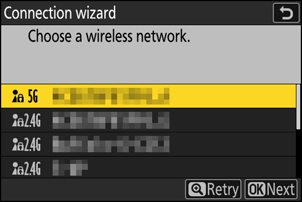
Κρυφά SSID
Τα δίκτυα με κρυφά SSID υποδεικνύονται με κενές καταχωρήσεις στη λίστα δικτύων.
- Για να συνδεθείτε σε ένα δίκτυο με κρυφό SSID , επισημάνετε μια κενή καταχώρηση και πατήστε J Στη συνέχεια, πατήστε J Η κάμερα θα σας ζητήσει να εισαγάγετε ένα SSID .
- Εισαγάγετε το όνομα δικτύου και πατήστε X Πατήστε ξανά X Η κάμερα θα σας ζητήσει τώρα να εισαγάγετε το κλειδί κρυπτογράφησης.
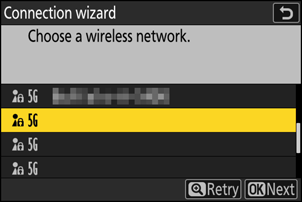
-
Εισάγετε το
κλειδί κρυπτογράφησης .- Πατήστε J και εισαγάγετε το κλειδί κρυπτογράφησης για τον ασύρματο δρομολογητή.
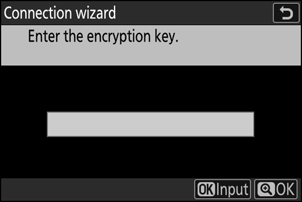
- Για περισσότερες πληροφορίες, ανατρέξτε στην τεκμηρίωση του ασύρματου δρομολογητή.
- Πατήστε X όταν ολοκληρωθεί η εισαγωγή.
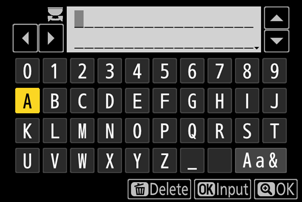
- Πατήστε ξανά X για να ξεκινήσετε τη σύνδεση. Θα εμφανιστεί ένα μήνυμα για λίγα δευτερόλεπτα όταν δημιουργηθεί η σύνδεση.
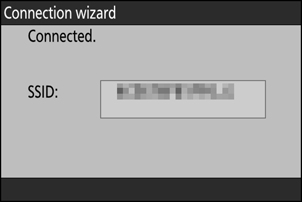
-
Λήψη ή επιλογή διεύθυνσης IP.
- Επισημάνετε μία από τις ακόλουθες επιλογές και πατήστε J
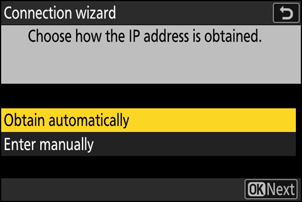
Επιλογή Περιγραφή [ Αυτόματη λήψη ] Επιλέξτε αυτήν την επιλογή εάν το δίκτυο έχει ρυθμιστεί ώστε να παρέχει αυτόματα τη διεύθυνση IP. Θα εμφανιστεί το μήνυμα "η διαμόρφωση ολοκληρώθηκε" μόλις αντιστοιχιστεί μια διεύθυνση IP. [ Εισαγωγή χειροκίνητα ] Εισαγάγετε τη διεύθυνση IP και τη μάσκα υποδικτύου χειροκίνητα.
- Πατήστε J ; θα σας ζητηθεί να εισαγάγετε τη διεύθυνση IP.
- Περιστρέψτε τον κύριο επιλογέα εντολών για να επισημάνετε τμήματα.
- Πατήστε 4 ή 2 για να αλλάξετε το επισημασμένο τμήμα και πατήστε J για να αποθηκεύσετε τις αλλαγές.
- Στη συνέχεια, πατήστε το X Θα εμφανιστεί το μήνυμα «η διαμόρφωση ολοκληρώθηκε». Πατήστε ξανά X για να εμφανιστεί η μάσκα υποδικτύου.
- Πατήστε 1 ή 3 για να επεξεργαστείτε τη μάσκα υποδικτύου και πατήστε J Θα εμφανιστεί το μήνυμα «η διαμόρφωση ολοκληρώθηκε».
- Πατήστε J για να συνεχίσετε όταν εμφανιστεί το μήνυμα «η διαμόρφωση ολοκληρώθηκε».
-
Επιλέξτε τον τύπο διακομιστή.
Επισημάνετε τα [ FTP ], [ SFTP ] ( SSH FTP ) ή [ FTPS ] ( FTP - SSL ) και πατήστε J για να εμφανίσετε ένα παράθυρο διαλόγου όπου μπορείτε να εισαγάγετε τη διεύθυνση του διακομιστή.
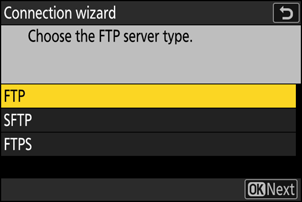
-
Εισαγάγετε τη διεύθυνση διακομιστή.
-
Πατήστε J για να εισαγάγετε τη διεύθυνση URL ή τη διεύθυνση IP του διακομιστή.

-
Πατήστε X όταν ολοκληρωθεί η εισαγωγή.
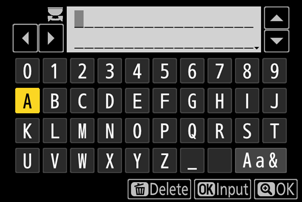
-
Πατήστε ξανά X για να συνδεθείτε στον διακομιστή FTP . Όταν η σύνδεση ολοκληρωθεί με επιτυχία, θα σας ζητηθεί να εισαγάγετε έναν αριθμό θύρας.
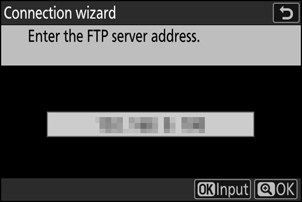
-
-
Εισαγάγετε τον αριθμό θύρας του διακομιστή FTP .
- Πατήστε 4 ή 2 για να επισημάνετε ψηφία και πατήστε 1 ή 3 για να τα αλλάξετε.
- Πατήστε το J για να εμφανιστεί ένα παράθυρο διαλόγου όπου μπορείτε να επιλέξετε μια μέθοδο σύνδεσης.
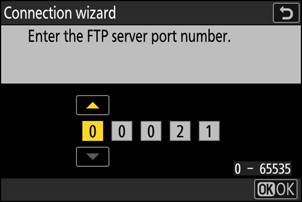
-
Οι θύρες που χρησιμοποιούνται για FTP ποικίλλουν ανάλογα με τον τύπο του διακομιστή. Οι αριθμοί θύρας παρατίθενται παρακάτω.
- [ FTP ]: Θύρες TCP 21 και 32768 έως 61000
- [ SFTP ]: Θύρες TCP 22 και 32768 έως 61000
- [ FTPS ]: Θύρες TCP 21 και 32768 έως 61000
- Η μεταφορά αρχείων ενδέχεται να αποκλειστεί εάν το τείχος προστασίας του διακομιστή δεν έχει ρυθμιστεί ώστε να επιτρέπει την πρόσβαση στις κατάλληλες θύρες.
-
Συνδεθείτε.
Επισημάνετε μία από τις ακόλουθες επιλογές και πατήστε J
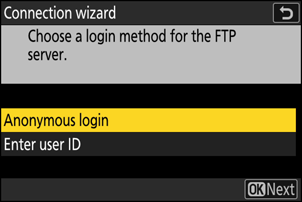
Επιλογή Περιγραφή [ Ανώνυμη σύνδεση ] Επιλέξτε αυτήν την επιλογή εάν ο διακομιστής δεν απαιτεί αναγνωριστικό χρήστη ή κωδικό πρόσβασης. Αυτή η επιλογή μπορεί να χρησιμοποιηθεί μόνο με διακομιστές που έχουν διαμορφωθεί για ανώνυμη σύνδεση. Εάν η σύνδεση είναι επιτυχής, η κάμερα θα σας ζητήσει να επιλέξετε έναν προορισμό. [ Εισαγωγή αναγνωριστικού χρήστη ] Εισαγάγετε ένα αναγνωριστικό χρήστη και έναν κωδικό πρόσβασης. Πατήστε J για να συνδεθείτε όταν ολοκληρωθεί η εισαγωγή. Εάν η σύνδεση είναι επιτυχής, η φωτογραφική μηχανή θα σας ζητήσει να επιλέξετε έναν προορισμό. -
Επιλέξτε έναν φάκελο προορισμού.
Επισημάνετε μία από τις ακόλουθες επιλογές και πατήστε J

Επιλογή Περιγραφή [ Αρχικός φάκελος ] Επιλέξτε αυτήν την επιλογή για να επιλέξετε τον αρχικό φάκελο του διακομιστή ως προορισμό για τις φωτογραφίες που έχουν μεταφορτωθεί από την κάμερα. Θα εμφανιστεί ένα παράθυρο διαλόγου "η εγκατάσταση ολοκληρώθηκε" εάν η λειτουργία είναι επιτυχής. [ Εισαγάγετε όνομα φακέλου ] Εισαγάγετε το όνομα του φακέλου προορισμού χειροκίνητα. Ο φάκελος πρέπει να υπάρχει ήδη στον διακομιστή. Εισαγάγετε το όνομα και τη διαδρομή του φακέλου όταν σας ζητηθεί και πατήστε J για να εμφανιστεί το παράθυρο διαλόγου «η εγκατάσταση ολοκληρώθηκε». -
Ελέγξτε τη σύνδεση.
Όταν δημιουργηθεί μια σύνδεση, το όνομα του προφίλ θα εμφανίζεται με πράσινο χρώμα στο μενού [ Σύνδεση με διακομιστή FTP ] της κάμερας.

Έχει πλέον δημιουργηθεί μια ασύρματη σύνδεση μεταξύ της κάμερας και του διακομιστή FTP .
-
Μόλις δημιουργηθεί σύνδεση, στην οθόνη λήψης της φωτογραφικής μηχανής θα εμφανιστεί η ένδειξη « FTP ». Εάν παρουσιαστεί σφάλμα σύνδεσης, αυτή η ένδειξη θα εμφανιστεί με κόκκινο χρώμα μαζί με ένα εικονίδιο C
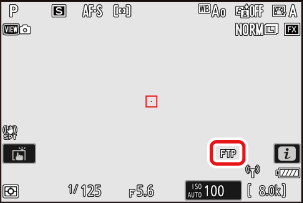
Οι φωτογραφίες που λαμβάνονται με τη φωτογραφική μηχανή μπορούν να μεταφορτωθούν στον διακομιστή FTP όπως περιγράφεται στην ενότητα «Μεταφόρτωση Φωτογραφιών» ( 0 Μεταφόρτωση Φωτογραφιών ).
Ethernet
Η κάμερα μπορεί να συνδεθεί σε διακομιστές FTP είτε απευθείας είτε μέσω υπαρχόντων δικτύων χρησιμοποιώντας ένα καλώδιο Ethernet τρίτου κατασκευαστή που εισάγεται στην υποδοχή Ethernet της κάμερας.
Σύνδεση καλωδίου Ethernet
Συνδέστε ένα καλώδιο Ethernet στην υποδοχή Ethernet της κάμερας. Μην ασκείτε δύναμη και μην επιχειρείτε να τοποθετήσετε τους συνδέσμους υπό γωνία. Συνδέστε το άλλο άκρο του καλωδίου στον διακομιστή FTP ή σε έναν δρομολογητή.

-
Επιλέξτε [ ΕΝΕΡΓΟ ] για [ Ενσύρματο LAN ] στο μενού δικτύου.
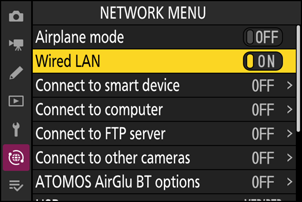
-
Επιλέξτε [ Σύνδεση με διακομιστή FTP ] στο μενού δικτύου, στη συνέχεια επισημάνετε [ Ρυθμίσεις δικτύου ] και πατήστε 2 .
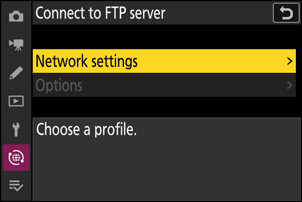
-
Επισημάνετε την επιλογή [ Δημιουργία προφίλ ] και πατήστε το J
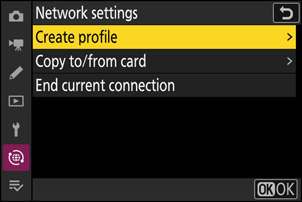
-
Επισημάνετε το [ Οδηγός σύνδεσης ] και πατήστε 2 .
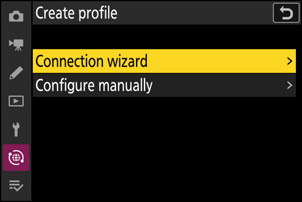
Θα ξεκινήσει ο οδηγός σύνδεσης.
-
Ονομάστε το νέο προφίλ.
- Για να προχωρήσετε στο επόμενο βήμα χωρίς να αλλάξετε το προεπιλεγμένο όνομα, πατήστε X
- Όποιο όνομα κι αν επιλέξετε θα εμφανιστεί στη λίστα μενού δικτύου [ Σύνδεση με διακομιστή FTP ] > [ Ρυθμίσεις δικτύου ].
- Για να μετονομάσετε το προφίλ, πατήστε J Για πληροφορίες σχετικά με την εισαγωγή κειμένου, ανατρέξτε στην ενότητα «Εισαγωγή Κειμένου» ( 0 Εισαγωγή Κειμένου ). Πατήστε X για να προχωρήσετε μετά την εισαγωγή ενός ονόματος.
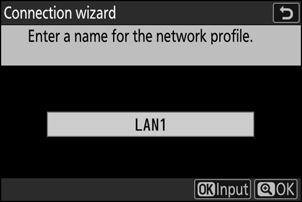
-
Λήψη ή επιλογή διεύθυνσης IP.
- Επισημάνετε μία από τις ακόλουθες επιλογές και πατήστε J
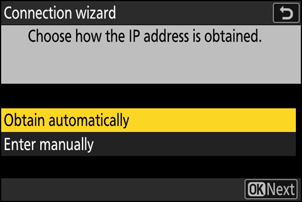
Επιλογή Περιγραφή [ Αυτόματη λήψη ] Επιλέξτε αυτήν την επιλογή εάν το δίκτυο έχει ρυθμιστεί ώστε να παρέχει αυτόματα τη διεύθυνση IP. Θα εμφανιστεί το μήνυμα "η διαμόρφωση ολοκληρώθηκε" μόλις αντιστοιχιστεί μια διεύθυνση IP. [ Εισαγωγή χειροκίνητα ] Εισαγάγετε τη διεύθυνση IP και τη μάσκα υποδικτύου χειροκίνητα.
- Πατήστε J ; θα σας ζητηθεί να εισαγάγετε τη διεύθυνση IP.
- Περιστρέψτε τον κύριο επιλογέα εντολών για να επισημάνετε τμήματα.
- Πατήστε 4 ή 2 για να αλλάξετε το επισημασμένο τμήμα και πατήστε J για να αποθηκεύσετε τις αλλαγές.
- Στη συνέχεια, πατήστε το X Θα εμφανιστεί το μήνυμα «η διαμόρφωση ολοκληρώθηκε». Πατήστε ξανά X για να εμφανιστεί η μάσκα υποδικτύου.
- Πατήστε 1 ή 3 για να επεξεργαστείτε τη μάσκα υποδικτύου και πατήστε J Θα εμφανιστεί το μήνυμα «η διαμόρφωση ολοκληρώθηκε».
- Πατήστε J για να συνεχίσετε όταν εμφανιστεί το μήνυμα «η διαμόρφωση ολοκληρώθηκε».
-
Επιλέξτε τον τύπο διακομιστή.
Επισημάνετε τα [ FTP ], [ SFTP ] ( SSH FTP ) ή [ FTPS ] ( FTP - SSL ) και πατήστε J για να εμφανίσετε ένα παράθυρο διαλόγου όπου μπορείτε να εισαγάγετε τη διεύθυνση του διακομιστή.
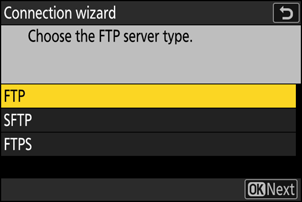
-
Εισαγάγετε τη διεύθυνση διακομιστή.
-
Πατήστε J για να εισαγάγετε τη διεύθυνση URL ή τη διεύθυνση IP του διακομιστή.

-
Πατήστε X όταν ολοκληρωθεί η εισαγωγή.
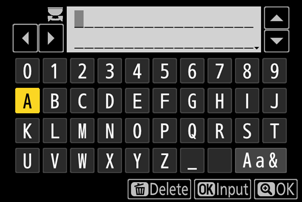
-
Πατήστε ξανά X για να συνδεθείτε στον διακομιστή FTP . Θα σας ζητηθεί να επιλέξετε μια μέθοδο σύνδεσης.
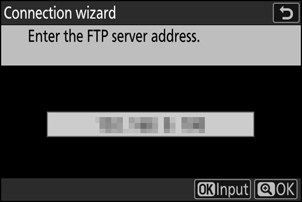
-
-
Συνδεθείτε.
Επισημάνετε μία από τις ακόλουθες επιλογές και πατήστε J
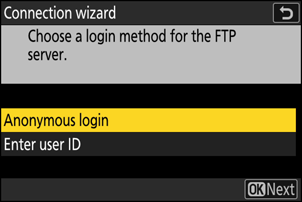
Επιλογή Περιγραφή [ Ανώνυμη σύνδεση ] Επιλέξτε αυτήν την επιλογή εάν ο διακομιστής δεν απαιτεί αναγνωριστικό χρήστη ή κωδικό πρόσβασης. Αυτή η επιλογή μπορεί να χρησιμοποιηθεί μόνο με διακομιστές που έχουν διαμορφωθεί για ανώνυμη σύνδεση. Εάν η σύνδεση είναι επιτυχής, η κάμερα θα σας ζητήσει να επιλέξετε έναν προορισμό. [ Εισαγωγή αναγνωριστικού χρήστη ] Εισαγάγετε ένα αναγνωριστικό χρήστη και έναν κωδικό πρόσβασης. Πατήστε J για να συνδεθείτε όταν ολοκληρωθεί η εισαγωγή. Εάν η σύνδεση είναι επιτυχής, η φωτογραφική μηχανή θα σας ζητήσει να επιλέξετε έναν προορισμό. -
Οι θύρες που χρησιμοποιούνται για FTP ποικίλλουν ανάλογα με τον τύπο του διακομιστή. Οι αριθμοί θύρας παρατίθενται παρακάτω.
- [ FTP ]: Θύρες TCP 21 και 32768 έως 61000
- [ SFTP ]: Θύρες TCP 22 και 32768 έως 61000
- [ FTPS ]: Θύρες TCP 21 και 32768 έως 61000
- Η μεταφορά αρχείων ενδέχεται να αποκλειστεί εάν το τείχος προστασίας του διακομιστή δεν έχει ρυθμιστεί ώστε να επιτρέπει την πρόσβαση στις κατάλληλες θύρες.
-
-
Επιλέξτε έναν φάκελο προορισμού.
Επισημάνετε μία από τις ακόλουθες επιλογές και πατήστε J

Επιλογή Περιγραφή [ Αρχικός φάκελος ] Επιλέξτε αυτήν την επιλογή για να επιλέξετε τον αρχικό φάκελο του διακομιστή ως προορισμό για τις φωτογραφίες που έχουν μεταφορτωθεί από την κάμερα. Θα εμφανιστεί ένα παράθυρο διαλόγου "η εγκατάσταση ολοκληρώθηκε" εάν η λειτουργία είναι επιτυχής. [ Εισαγάγετε όνομα φακέλου ] Εισαγάγετε το όνομα του φακέλου προορισμού χειροκίνητα. Ο φάκελος πρέπει να υπάρχει ήδη στον διακομιστή. Εισαγάγετε το όνομα και τη διαδρομή του φακέλου όταν σας ζητηθεί και πατήστε J για να εμφανιστεί το παράθυρο διαλόγου «η εγκατάσταση ολοκληρώθηκε». -
Ελέγξτε τη σύνδεση.
Όταν δημιουργηθεί μια σύνδεση, το όνομα του προφίλ θα εμφανίζεται με πράσινο χρώμα στο μενού [ Σύνδεση με διακομιστή FTP ] της κάμερας.
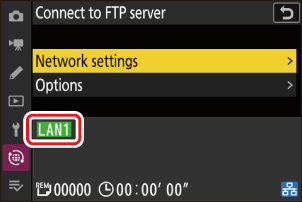
Έχει πλέον δημιουργηθεί μια σύνδεση μεταξύ της κάμερας και του διακομιστή FTP .
-
Μόλις δημιουργηθεί σύνδεση, στην οθόνη λήψης της φωτογραφικής μηχανής θα εμφανιστεί η ένδειξη « FTP ». Εάν παρουσιαστεί σφάλμα σύνδεσης, αυτή η ένδειξη θα εμφανιστεί με κόκκινο χρώμα μαζί με ένα εικονίδιο C
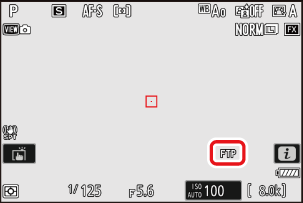
Οι φωτογραφίες που λαμβάνονται με τη φωτογραφική μηχανή μπορούν να μεταφορτωθούν στον διακομιστή FTP όπως περιγράφεται στην ενότητα «Μεταφόρτωση Φωτογραφιών» ( 0 Μεταφόρτωση Φωτογραφιών ).
Μεταφόρτωση εικόνων
Οι φωτογραφίες μπορούν να επιλεγούν για μεταφόρτωση κατά την αναπαραγωγή. Μπορούν επίσης να μεταφορτωθούν αυτόματα κατά τη λήψη τους.
-
Πριν από την αποστολή φωτογραφιών, συνδέστε την κάμερα και τον διακομιστή FTP μέσω Ethernet ή ασύρματου δικτύου. Συνδεθείτε χρησιμοποιώντας ένα προφίλ κεντρικού υπολογιστή που έχει επιλεγεί μέσω της λίστας [ Σύνδεση με διακομιστή FTP ] > [ Ρυθμίσεις δικτύου ].
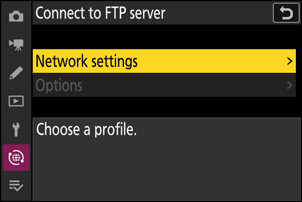
-
Όταν δημιουργηθεί μια σύνδεση, το όνομα του προφίλ θα εμφανίζεται με πράσινο χρώμα στο μενού [ Σύνδεση με διακομιστή FTP ] της κάμερας.

Προσοχή: Λειτουργία σημείου πρόσβασης Wi-Fi
Επιλέξτε ένα προφίλ κεντρικού υπολογιστή και ενεργοποιήστε Wi-Fi της κάμερας πριν από τη σύνδεση.
Επιλογή εικόνων για μεταφόρτωση
-
Πατήστε το κουμπί K στη φωτογραφική μηχανή και επιλέξτε απεικόνιση πλήρους κάδρου ή εικονιδίων.
-
Επιλέξτε μια εικόνα και πατήστε το κουμπί i .

-
Επισήμανση [
Επιλογή για μεταφόρτωση ( FTP ) ] ή [Επιλογή για προτεραιότητα μεταφόρτωσης ( FTP ) ] και πατήστε J- Επιλέγοντας [ Επιλογή για μεταφόρτωση ( FTP ) ] εμφανίζεται ένα λευκό εικονίδιο "μεταφόρτωσης" και οι εικόνες θα μεταφορτωθούν με την καθορισμένη σειρά. Οι εικόνες με αυτήν την ένδειξη θα προστεθούν στο τέλος της ουράς μεταφόρτωσης και δεν θα ξεκινήσουν τη μεταφόρτωση μέχρι να μεταφορτωθούν όλες οι άλλες εικόνες.
- Επιλέγοντας [ Επιλογή για αποστολή κατά προτεραιότητα ( FTP ) ] εμφανίζεται ένα λευκό εικονίδιο "προτεραιότητας αποστολής" και οι φωτογραφίες που έχουν επιλεγεί για αποστολή κατά προτεραιότητα θα ξεκινήσουν αμέσως την αποστολή, ακόμα κι αν οι φωτογραφίες που έχουν επισημανθεί για αποστολή βρίσκονται ήδη στην ουρά αποστολής.
- Η μεταφόρτωση θα ξεκινήσει όταν δημιουργηθεί σύνδεση.
- Επαναλάβετε τα βήματα 2–3 για να ανεβάσετε επιπλέον φωτογραφίες.
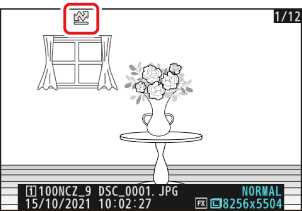
Αφαίρεση σήμανσης μεταφόρτωσης
- Επαναλάβετε τα βήματα 2–3 για να καταργήσετε τη σήμανση μεταφόρτωσης από τις επιλεγμένες εικόνες.
- Για να καταργήσετε τη σήμανση μεταφόρτωσης από όλες τις εικόνες, επιλέξτε [ Σύνδεση με διακομιστή FTP ] > [ Επιλογές ] > [ Αποεπιλογή όλων; ] στο μενού δικτύου.
Φιλτράρισμα εικόνων για μεταφόρτωση
Το στοιχείο [ Φιλτραρισμένη αναπαραγωγή ] στο μενού αναπαραγωγής i μπορεί να χρησιμοποιηθεί για την εμφάνιση μόνο φωτογραφιών που πληρούν τα επιλεγμένα κριτήρια ( 0 Φιλτραρισμένη αναπαραγωγή ). Στη συνέχεια, οι φωτογραφίες μπορούν να επιλεγούν για αποστολή επιλέγοντας την επιλογή [ Επιλογή όλων για αποστολή ( FTP ) ] στο μενού i και πατώντας J
Μεταφόρτωση φωτογραφιών καθώς λαμβάνονται
Για να ανεβάσετε νέες φωτογραφίες καθώς τραβάτε, επιλέξτε [ ΕΝΕΡΓΟ ] για [
- Η μεταφόρτωση ξεκινά μόνο αφού η φωτογραφία έχει εγγραφεί στην κάρτα μνήμης. Βεβαιωθείτε ότι έχετε τοποθετήσει μια κάρτα μνήμης στην κάμερα.
- Τα βίντεο δεν μεταφορτώνονται αυτόματα. Πρέπει να μεταφορτωθούν χειροκίνητα από την οθόνη αναπαραγωγής.
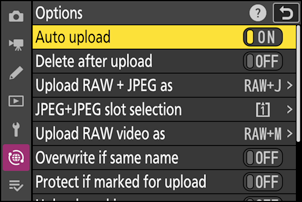
Το εικονίδιο μεταφόρτωσης
Η κατάσταση μεταφόρτωσης υποδεικνύεται από το εικονίδιο μεταφόρτωσης.
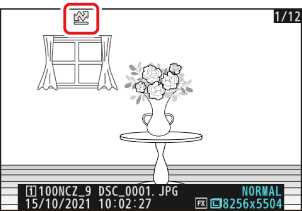
- W (λευκό): Μεταφόρτωση
-
Αυτό το εικονίδιο εμφανίζεται σε εικόνες με την ακόλουθη κατάσταση μεταφόρτωσης. Οι εικόνες θα αποστέλλονται με τη σειρά με την οποία τραβήχτηκαν ή επιλέχθηκαν για ενημέρωση.
- Επισημασμένο για αυτόματη μεταφόρτωση,
- Επιλέχθηκε με [ Επιλογή για μεταφόρτωση ( FTP ) ] ή
- Φιλτραρισμένο με την επιλογή «επιλογή όλων για μεταφόρτωση».
- s (λευκό): Προτεραιότητα μεταφόρτωσης
- Αυτό το εικονίδιο εμφανίζεται στις φωτογραφίες που έχουν επιλεγεί με την επιλογή [ Επιλογή για προτεραιότητα μεταφόρτωσης ( FTP ) ]. Οι φωτογραφίες που έχουν επισημανθεί με αυτό το εικονίδιο θα μεταφορτωθούν πριν από τις φωτογραφίες που έχουν επισημανθεί με W («μεταφόρτωση»).
- X (πράσινο): Μεταφόρτωση
- Μεταφόρτωση σε εξέλιξη.
- Y (μπλε): Μεταφορτώθηκε
- Η μεταφόρτωση ολοκληρώθηκε.
Η οθόνη κατάστασης μεταφόρτωσης [Σύνδεση σε διακομιστή FTP ]
Η οθόνη [ Σύνδεση με διακομιστή FTP ] εμφανίζει τα εξής:

- Κατάσταση :
Η κατάσταση της σύνδεσης με τον κεντρικό υπολογιστή. Το όνομα του προφίλ εμφανίζεται με πράσινο χρώμα όταν δημιουργείται μια σύνδεση.
Κατά τη μεταφορά αρχείων, στην οθόνη κατάστασης εμφανίζεται η ένδειξη «Μεταφόρτωση τώρα» και προηγείται το όνομα του αρχείου που αποστέλλεται. Εδώ εμφανίζονται επίσης σφάλματα και κωδικοί σφάλματος ( 0 Κωδικοί σφάλματος ).
- Ισχύς σήματος : Οι συνδέσεις Ethernet εμφανίζονται με d . Όταν η κάμερα είναι συνδεδεμένη σε ασύρματο δίκτυο, το εικονίδιο εμφανίζει την ισχύ του ασύρματου σήματος.
- Ζώνη : Κατά την ασύρματη σύνδεση σε λειτουργία σταθμού Wi-Fi , εμφανίζεται η ζώνη ραδιοσυχνοτήτων του συνδεδεμένου δικτύου SSID .
- Εικόνες/χρόνος που απομένει : Ο αριθμός των εικόνων που απομένουν και ο χρόνος που απαιτείται για την αποστολή τους. Ο χρόνος που απομένει είναι μόνο μια εκτίμηση.
Η ασύρματη μετάδοση ενδέχεται να διακοπεί εάν χαθεί το σήμα. Η αποστολή φωτογραφιών με σήμανση αποστολής μπορεί να συνεχιστεί απενεργοποιώντας και ενεργοποιώντας ξανά τη φωτογραφική μηχανή μόλις αποκατασταθεί το σήμα.
Μην αφαιρείτε την κάρτα μνήμης ή αποσυνδέετε το καλώδιο Ethernet κατά τη διάρκεια της μεταφόρτωσης.
Προσοχή: Μεταφόρτωση προστατευμένων εικόνων μέσω FTP
Τα αντίγραφα στον διακομιστή FTP δεν θα προστατεύονται ακόμη και αν τα πρωτότυπα προστατεύονται. Οι σημάνσεις μπορούν να προστεθούν χρησιμοποιώντας αξιολογήσεις ( 0 Αξιολόγηση εικόνων ).
Τα φωνητικά μηνύματα θα συμπεριληφθούν κατά τη μετάδοση των σχετικών εικόνων. Ωστόσο, δεν μπορούν να μεταφορτωθούν ξεχωριστά.
Η κάμερα αποθηκεύει τη σήμανση μεταφοράς όταν απενεργοποιείται και συνεχίζει την αποστολή την επόμενη φορά που θα ενεργοποιηθεί.
Τερματισμός της σύνδεσης με τον διακομιστή FTP
Μπορείτε να τερματίσετε τη σύνδεση ως εξής:
- απενεργοποιώντας την κάμερα,
- επιλέγοντας [ Τερματισμός τρέχουσας σύνδεσης ] για [ Σύνδεση με διακομιστή FTP ] > [ Ρυθμίσεις δικτύου ] στο μενού δικτύου ή
- σύνδεση με μια έξυπνη συσκευή μέσω Wi-Fi ή Bluetooth .